Wilt u weten hoe u de APC SMTP-melding configureert? In deze zelfstudie laten we u zien hoe u de APC UPS kunt configureren om meldingen per e-mail te verzenden met behulp van de netwerkbeheerkaart van een APC UPS.
Deze tutorial is getest op APC UPS model SRT6KXLI ook bekend als Smart-UPS SRT 6000.
Deze tutorial is getest op APC UPS model AP9631 ook bekend als RT6000.
Copyright © 2018-2021 door Techexpert.tips.
Alle rechten voorbehouden. Niets uit deze publicatie mag worden gereproduceerd, verspreid of verzonden in welke vorm of op welke wijze dan ook zonder voorafgaande schriftelijke toestemming van de uitgever.
Uitrustingslijst
Hier vindt u de lijst met apparatuur die wordt gebruikt om deze zelfstudie te maken.
Deze link toont ook de softwarelijst die wordt gebruikt om deze zelfstudie te maken.
APC UPS-afspeellijst:
Op deze pagina bieden we snelle toegang tot een lijst met video's met betrekking tot de APC UPS.
Vergeet niet te abonneren op onze youtube kanaal genaamd FKIT.
APC UPS - Gerelateerde zelfstudie:
Op deze pagina bieden we snelle toegang tot een lijst met tutorials met betrekking tot APC UPS.
Zelfstudie APC UPS - E-mailmeldingen configureren
Eerst moeten we toegang krijgen tot de APC UPS webinterface.
Open uw browser en voer het IP-adres van de APC UPS in.
Gebruik op het inlogscherm de standaardgebruikersnaam en het standaardwachtwoord.
• Standaardgebruikersnaam: apc
• Standaardwachtwoord: apc

Na een succesvolle login wordt u naar het APC UPS Dashboard gestuurd.
Open op de webinterface het menu Configuratie en selecteer de volgende optie:
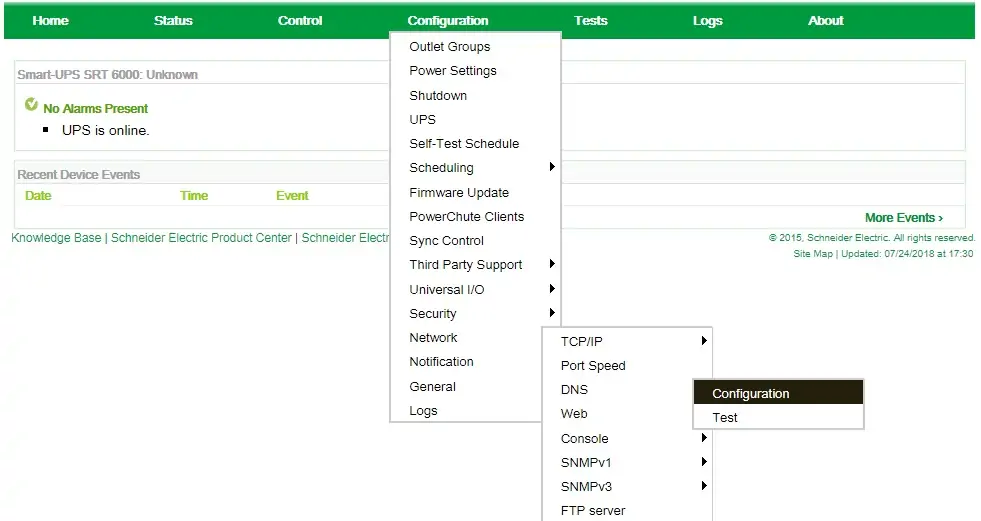
Configureer de gewenste DNS-informatie door op de knop Toepassen te klikken.
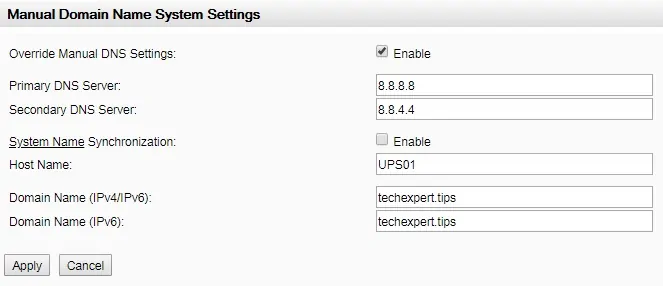
In ons voorbeeld ontvangen de UPS de hostnaam UPS0.
In ons voorbeeld is de UPS geconfigureerd voor het gebruik van de volgende DNS-servers 8.8.8.8 en 8.8.4.4.
In ons voorbeeld is de UPS geconfigureerd voor het gebruik van het DNS-domein: techexpert.tips
Nu moet u de e-mailserver instellen die verantwoordelijk is voor het verzenden van de UPS-meldingen
Als u de SMTP-server wilt configureren, moet u de volgende menuoptie openen:
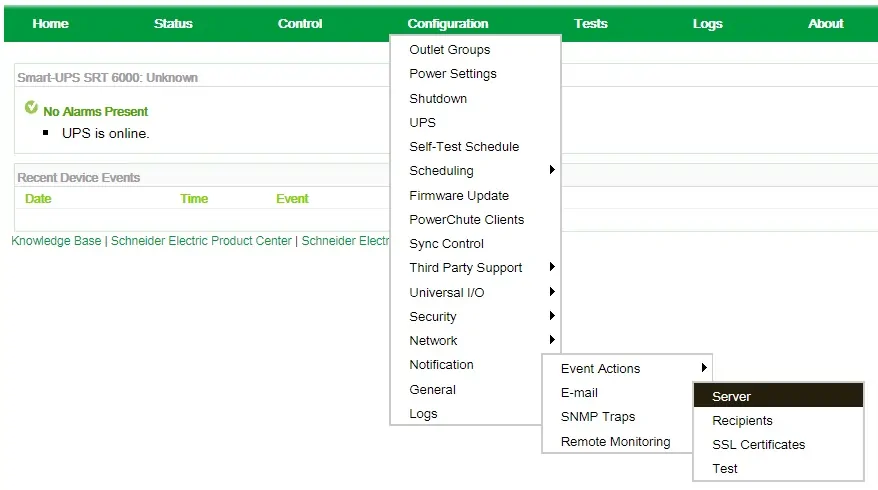
Nu moet u de configuratie instellen die nodig is om verbinding te maken met uw SMTP-server.
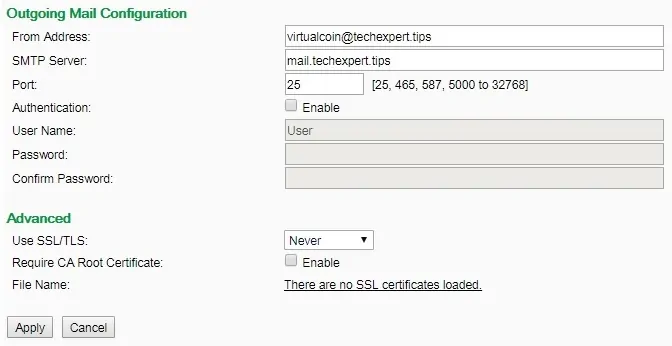
Open op de webinterface het menu Configuratie en selecteer de volgende optie:
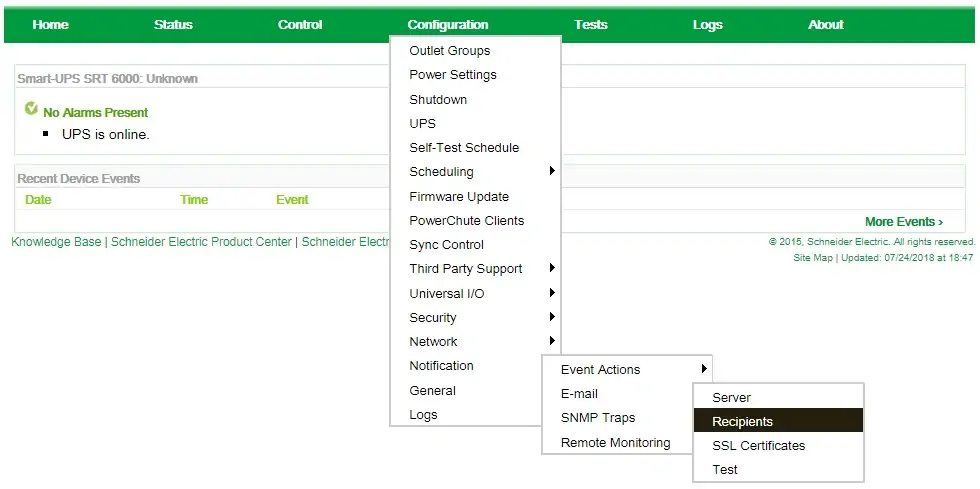
Nu moet u de lijst met ontvangers configureren die de e-mailmeldingen ontvangen.
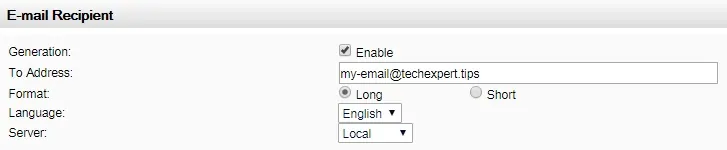
Open op de webinterface het menu Configuratie en selecteer de volgende optie:
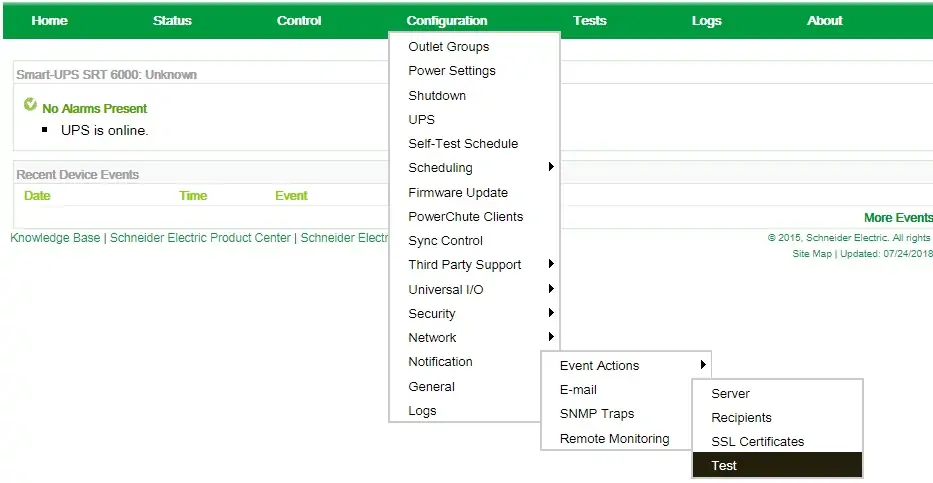
Selecteer het e-mailaccount dat een test-e-mail moet ontvangen en klik op de knop Toepassen.
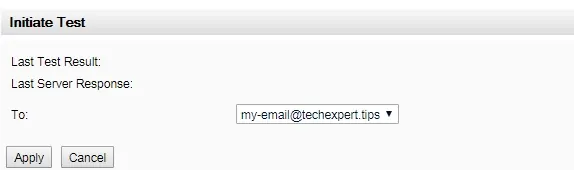
Open op de webinterface het menu Configuratie en selecteer de volgende optie:
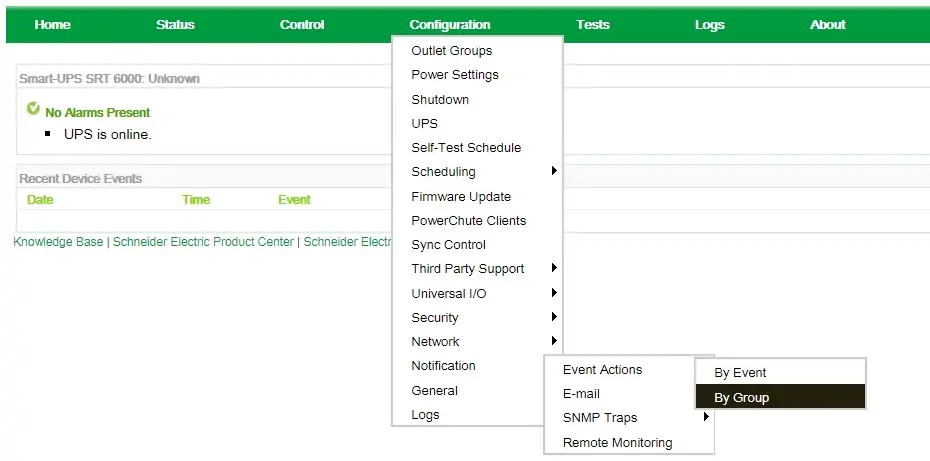
Selecteer elke groep gebeurtenissen die een e-mailmelding moet genereren en klik op de knop Toepassen.
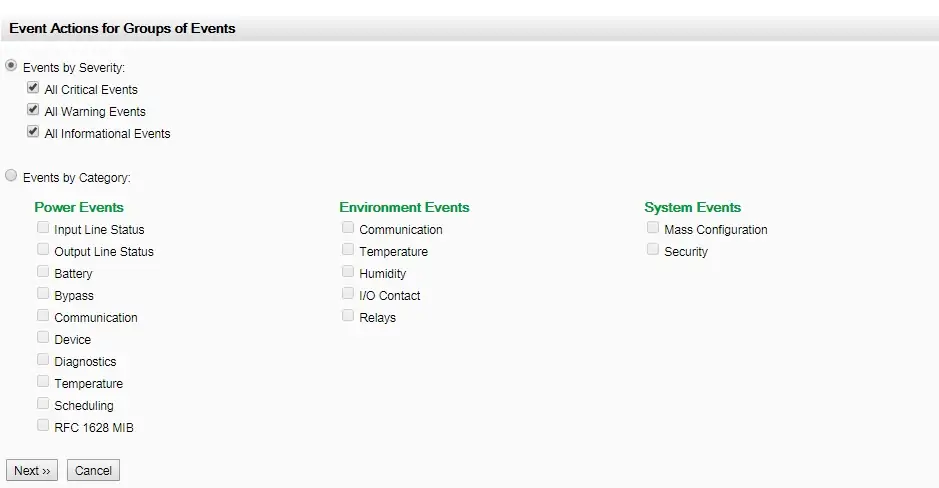
Gefeliciteerd, u hebt de E-mailmelding van APC UPS geconfigureerd.
